word默认用wps打开怎么取消 如何解除WPS默认打开方式
更新时间:2023-12-17 16:44:18作者:jiang
当我们在电脑上安装了WPS办公软件后,往往会发现它成为了默认的打开方式,有时我们可能并不想使用WPS来打开特定的文件类型,或者只是想尝试其他的办公软件。如何取消WPS的默认打开方式呢?解除WPS默认打开方式有什么方法呢?在本文中我们将探讨取消WPS默认打开方式的几种方法,帮助您快速解决这一问题。无论是对于熟练使用电脑的人还是初学者来说,这些方法都是简单易行的。让我们一起来了解吧!
具体方法:
1.首先呢我们需要打开我们常用的电脑,在电脑桌面的左下方有一个“开始”菜单。我们选择点击进入开始菜单界面。
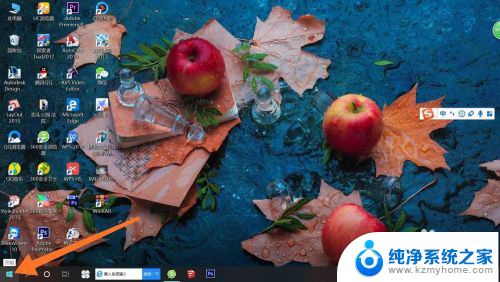
2.接下来我们就到了开始菜单界面了,在开始菜单界面我们用鼠标的滑轮往下滑找到WPS office并点击。在出现的页面中我们选择点击“配置工具”进入下一步。
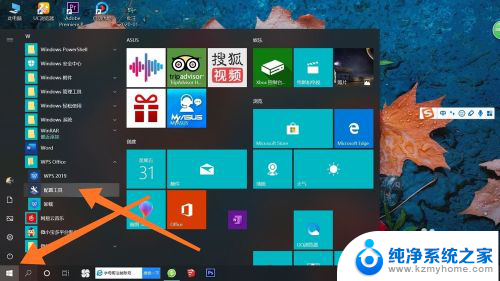
3.在成功点击配置工具以后我们就进入了配置工具界面。在这个界面里面我们选择“高级”并点击。
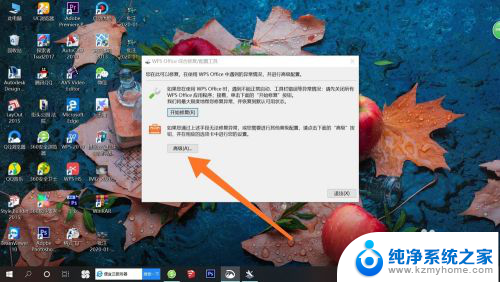
4.最后在高级界面我们将所有的勾选都去掉,然后点击下方的“确定”按钮。这样我们的取消默认打开方式就完成了。
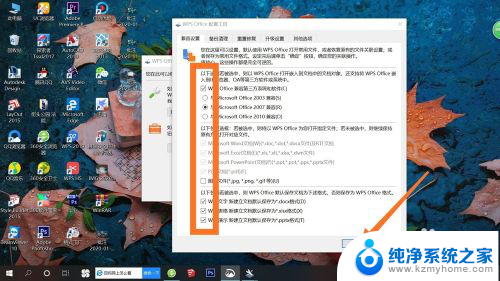
以上是取消默认使用WPS打开Word的全部内容,对于不了解的用户,可以根据以上方法进行操作,希望这能帮到大家。
word默认用wps打开怎么取消 如何解除WPS默认打开方式相关教程
- 如何取消wps文件打开默认设置 wps文件解除默认打开方式
- 怎么取消默认打开主微信 微信如何取消默认打开方式
- 怎么不让wps成为默认 如何解除wps默认打开方式
- 如何设置word默认打开方式 Word文档默认打开方式设置步骤
- 怎么改文档的默认打开方式 Word文档默认打开方式设置教程
- 怎么设置word默认打开方式 Word文档默认打开方式设置
- 电脑打开文件默认wps,怎么修改 wps默认打开方式设置方法
- 如何设置默认用wps打开文件 怎样让文件默认使用WPS打开
- 如何修改默认pdf打开方式 PDF文档默认打开方式设置教程
- 怎样设置文件默认打开方式 如何设置文件的默认打开方式
- ps删除最近打开文件 Photoshop 最近打开文件记录清除方法
- 怎么删除邮箱里的邮件 批量删除Outlook已删除邮件的方法
- 笔记本电脑的麦克风可以用吗 笔记本电脑自带麦克风吗
- thinkpad没有蓝牙 ThinkPad笔记本如何打开蓝牙
- 华为锁屏时间设置 华为手机怎么调整锁屏时间
- 华为的蓝牙耳机怎么连接 华为蓝牙耳机连接新设备方法
电脑教程推荐
- 1 笔记本电脑的麦克风可以用吗 笔记本电脑自带麦克风吗
- 2 联想电脑开机只显示lenovo 联想电脑开机显示lenovo怎么解决
- 3 如何使用光驱启动 如何设置光驱启动顺序
- 4 怎么提高笔记本电脑屏幕亮度 笔记本屏幕亮度调节方法
- 5 tcl电视投屏不了 TCL电视投屏无法显示画面怎么解决
- 6 windows2008关机选项 Windows server 2008 R2如何调整开始菜单关机按钮位置
- 7 电脑上的微信能分身吗 电脑上同时登录多个微信账号
- 8 怎么看电脑网卡支不支持千兆 怎样检测电脑网卡是否支持千兆速率
- 9 荣耀电脑开机键在哪 荣耀笔记本MagicBook Pro如何正确使用
- 10 一个耳机连不上蓝牙 蓝牙耳机配对失败